CPK-RA6M4评估板入门指南
要点
CPK-RA6M4是用于RA6M4单片机的评估板套件。该套件可通过灵活配置软件包(FSP)和e2 studio IDE,对RA6M4 MCU群组的特性进行无缝评估,并对嵌入系统应用程序进行开发。本文档是《瑞萨RA MCU基础知识》的配套文档,旨在将该指南中有关硬件操作的部分在CPK-RA6M4评估板上进行实现。
在使用本文档之前,推荐您先学习《瑞萨RA MCU基础知识》,以了解更多关于RA MCU的基础知识以及其他相关知识,这样有助于您在本文所述的硬件实操中更快上手。
开发环境
e2 studio:2021-04版
FSP:v3.1.0
目录
-
首次使用瑞萨CPK-RA6M4评估板
-
下载并测试示例
-
Hello World! – Hi Blinky!
-
使用实时操作系统
-
《CPK-RA6M4评估板入门》的文件列表
1. 首次使用瑞萨CPK-RA6M4评估板
本章介绍首次使用瑞萨CPK-RA6M4评估板时要进行的设置。
1.1 导入BSP(板级支持包)文件
本节介绍如何在e2 studio上生成基于FSP v3.1.0的BSP文件。
Setp 1.文件准备
请准备好以下文件(随本文档一同下载,文件名为BSP File_CHN_3.1.0.rar):
➢ .xml文件
“Renesas##BSP##Board##ra6m4_cpk####3.1.0.xml”
“Renesas##BSP##Board##ra6m4_cpk####3.1.0##configuration.xml”
➢ .pack文件
“Renesas.RA_board_ra6m4_cpk.3.1.0.pack”
Setp 2. e2 studio准备
打开e2 studio,依照以下顺序找到需要放入文件的“modules”和“pack”文件夹:
“帮助” - “关于e2 studio” - “安装细节” - “e2 studio support area”右侧链接 - “internal” -“projecgen” - “RA”。
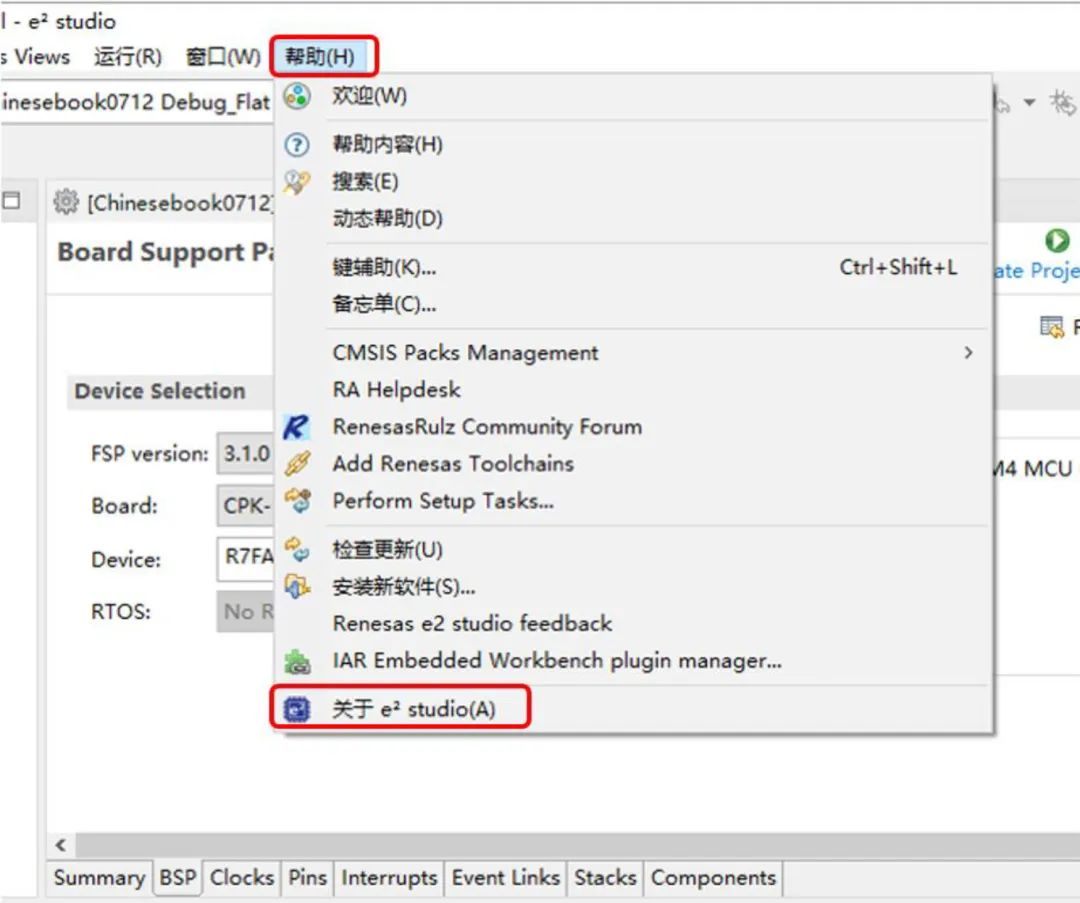
图1-1 打开e2 studio在“帮助”出下拉找到“关于e2 studio”
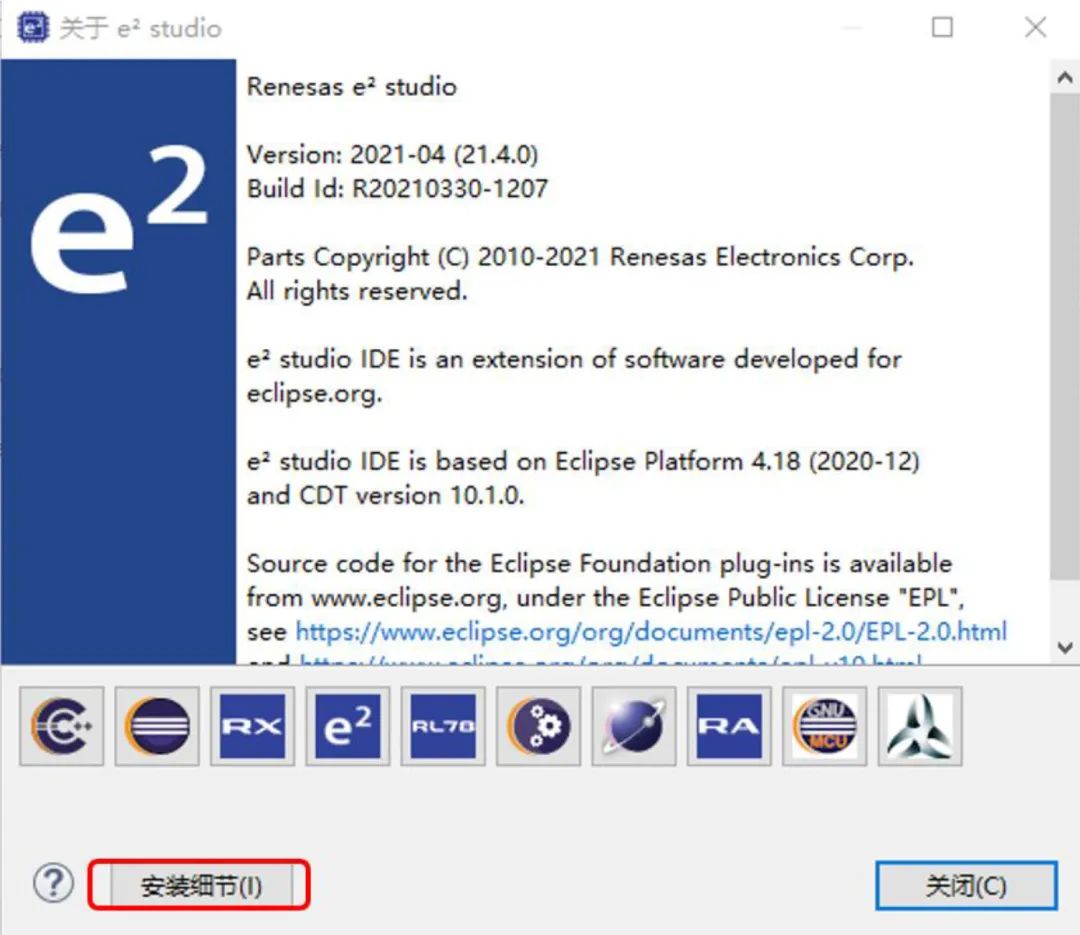
图1-2 打开e2 studio的安装细节
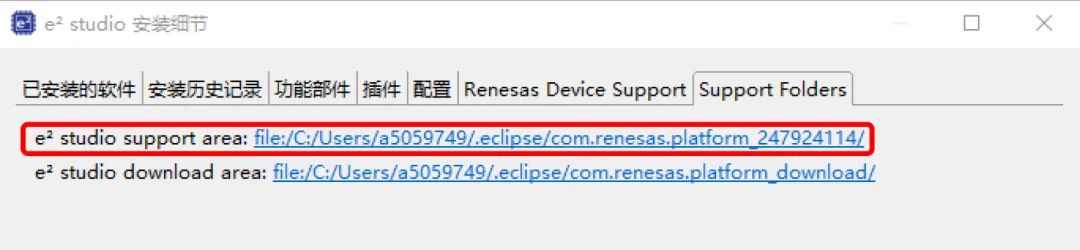
图1-3 点击“e2 studio support area”右侧链接
Setp 3
将两个.xml文件拷贝到modules文件夹中,将.pack文件拷贝到pack文件夹中。
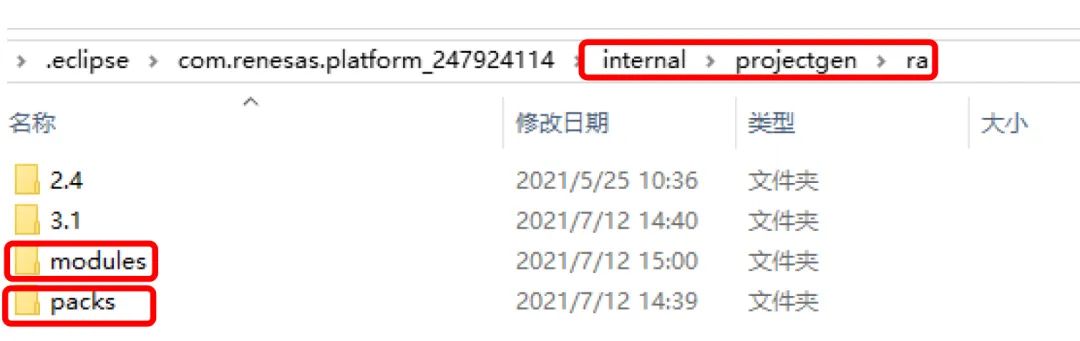
图1-4 modulus与packs文件夹位置
2. 下载并测试示例
本章内容基于《瑞萨RA MCU基础知识》中的章节7.2 下载并测试示例所作。
首先,从操作系统的“Start”(开始)菜单打开e2 studio。如果系统提示您输入工作区的位置可以扫描下方二维码进入瑞萨网站下载项目。下载后,将其导入工作区。
在我们将程序下载到评估板并运行之前,需要创建一个调试配置。单击“Debug”(调试)符号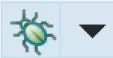 旁边的小箭头,然后从下拉列表框中选择“Debug Configurations”(调试配置)。
旁边的小箭头,然后从下拉列表框中选择“Debug Configurations”(调试配置)。
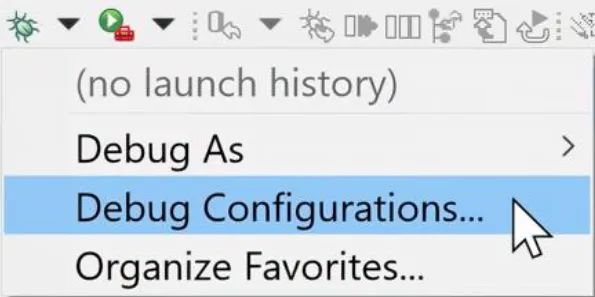
图2-1:要开始调试,请从下拉列表框中选择“Debug Configurations”(调试配置)
在出现的窗口中,突出显示左侧树形视图中“Renesas GDB Hardware Debugging”(Renesas GDB硬件调试)下的MyRaProject Debug_Flat。如果您为此项目使用了其他名称,请选择您使用的名称。
选择项目后,将为“Debug Configurations”(调试配置)打开一个新屏幕,其中显示相关的所有选项(请参见图2-2)。由于仅用于测试目的,因此无需在此处进行任何更改,只需单击底部的“Debug”(调试),调试器随即启动。显示“Confirm Perspective Switch”(确认透视图切换)对话框后,选择“YES”(是)。
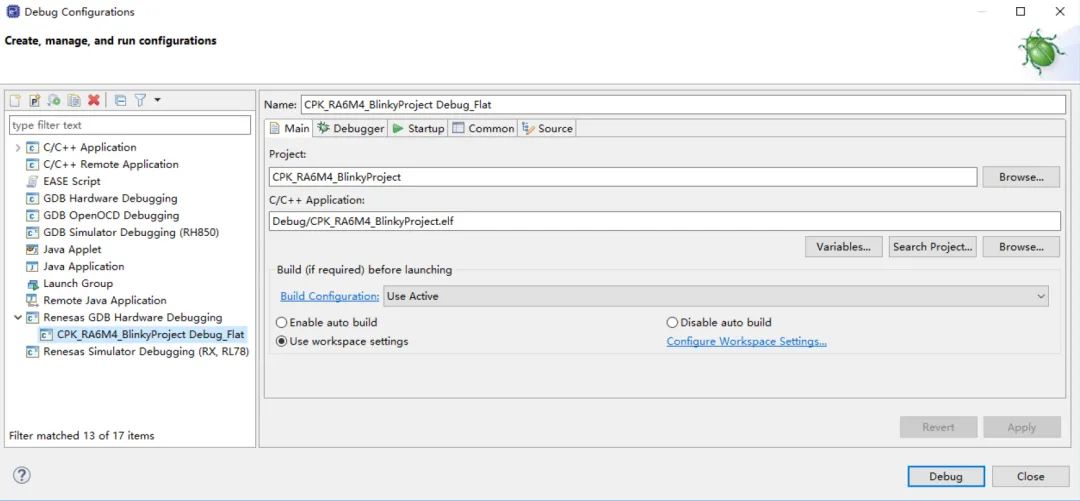
图2-2:在“Renesas GDB Hardware Debugging”(Renesas GDB硬件调试)下选择项目后,无需在出现的窗口中进行任何更改。
可能会出现另一个名为“J-Link Firmware update”(J-Link固件更新)的对话框,要求为板上调试器安装新的固件版本。强烈建议单击“Yes”(是)来允许更新。
根据Windows工作站的安全设置,可能会出现一个显示安全警报的对话框窗口,通知您“Windows Defender Firewall has blocked some features of E2 Server GDB on all public and private networks.”(Windows Defender防火墙已阻止所有公用和专用网络上的E2 Server GDB的某些功能。)要继续操作,请允许E2 Server GDB在专用网络上通信。为此,请选中相应的复选框,然后单击“Allow access”(允许访问)。
打开“Debug”(调试)透视图后(请参见图2-3),调试器会将程序计数器设置为程序的入口点,即复位处理程序。单击“Resume”(恢复)按钮 ,程序将运行到main()函数内hal_entry()调用行中的下一个停止处。再次单击“Resume”(恢复),程序将继续执行,评估板上红色LED3(用户LED)开始闪烁。
,程序将运行到main()函数内hal_entry()调用行中的下一个停止处。再次单击“Resume”(恢复),程序将继续执行,评估板上红色LED3(用户LED)开始闪烁。
最后一步是单击“Disconnect”(断开连接)按钮 ,断开调试器与开发板的连接,以停止程序的执行。现在,您已确定e2 studio的安装可与评估板配合使用,接下来为RA系列单片机编写第一个程序。这将是下一章的主题。
,断开调试器与开发板的连接,以停止程序的执行。现在,您已确定e2 studio的安装可与评估板配合使用,接下来为RA系列单片机编写第一个程序。这将是下一章的主题。
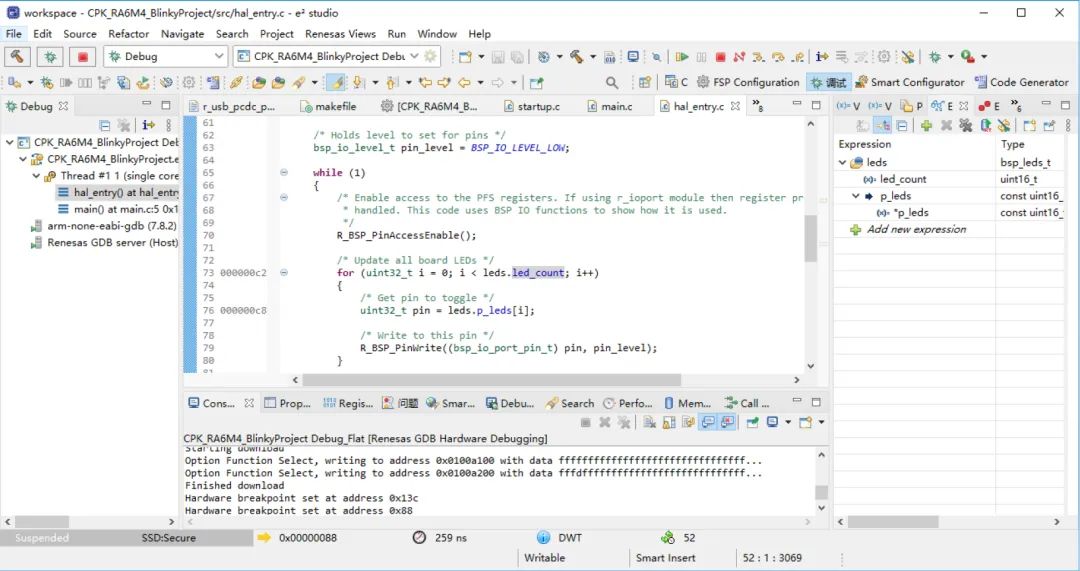
图2-3:e2 studio的“Debug”(调试)透视图
本章要点
-
为了将程序下载到任何硬件并进行调试,需要先创建一个调试配置。
-
加载后,调试器会将程序计数器设置为入口点。下一个停止处将位于main()中。
-
mcu
+关注
关注
147文章
18604浏览量
386848 -
瑞萨
+关注
关注
36文章
22429浏览量
89738 -
评估板
+关注
关注
1文章
890浏览量
30911 -
RA6M4
+关注
关注
0文章
52浏览量
903
发布评论请先 登录
如何在CPK-RA6M4 MCU评估板上让RT-Thread运行起来
基于RT-Thread Studio的CPK-RA6M4开发板环境搭建方案推荐
CPK-RA6M4开发板通过串口和ESP8266使用AT命令的联网测试
CPK-RA6M4开发板的RTC和WatchDog模块评测
基于 RT-Thread Studio的CPK-RA6M4 开发板环境搭建
CPK-RA6M4评估板入门指南(四)
CPK-RA6M4评估板入门指南(五)
CPK-RA6M4评估板入门指南(六)
【开发板评测】Renesas RA6M4开发板之SDIO(SDHI)
基于RT-Thread Studio的CPK-RA6M4开发板环境搭建
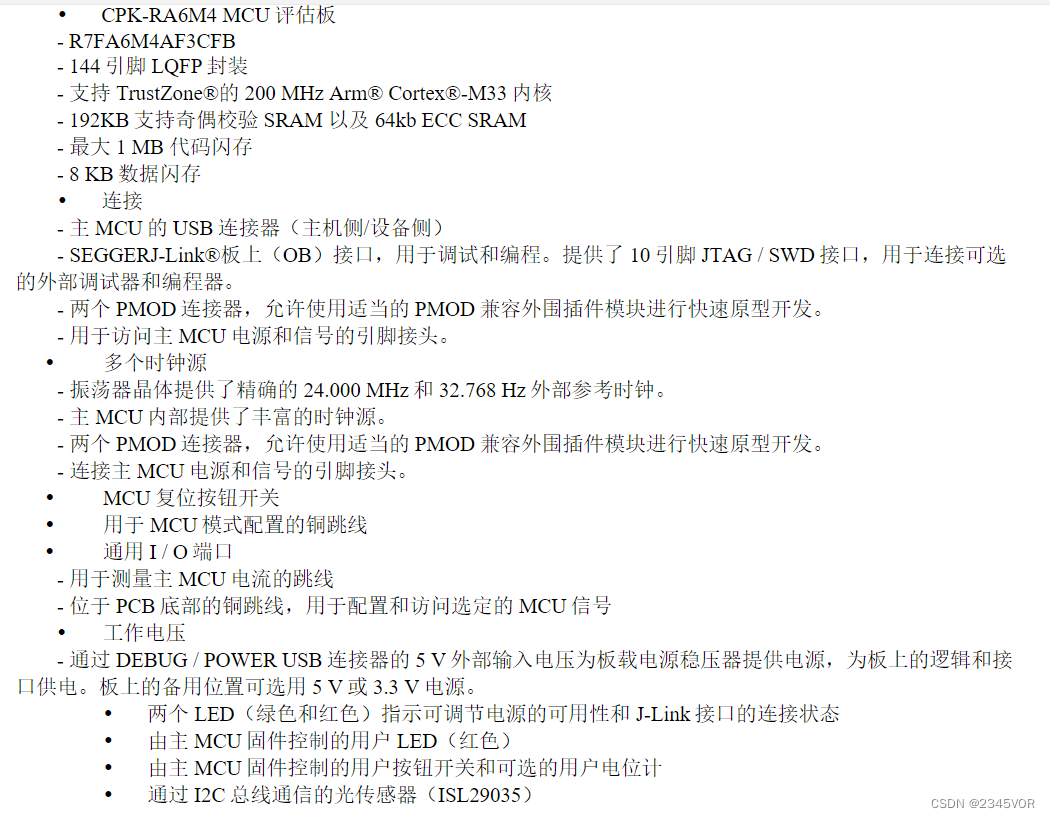





 CPK-RA6M4评估板入门指南(一)
CPK-RA6M4评估板入门指南(一)












评论